Cập nhật của Windows 10 Creators (tháng 4 năm 2017, phiên bản 1703) dường như có vấn đề với phông chữ Raster trong các cửa sổ PowerShell và Command Prompt: việc tung ra một trong hai chương trình này sẽ hiển thị rác hoàn chỉnh thay vì các nội dung có thể đọc được.
Bạn đang đọc: Khắc phục sự cố PowerShell hoặc Command Prompt không thể đọc được trong Windows 10 Creators Update
Các công cụ DISM và SFC bình thường không giúp ở đây, nhưng việc sửa chữa thực sự dễ dàng.
Đầu tiên, mở PowerShell hoặc Command Prompt. Sau đó, mở trình đơn phím tắt của cửa sổ bằng cách nhấp vào biểu tượng nhỏ ở trên cùng bên trái hoặc bằng cách sử dụng phím tắt ALT + SPACE .
Chọn Properties từ trình đơn.
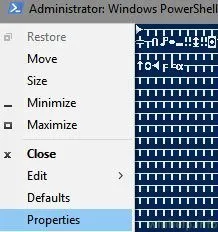
Trong cửa sổ Properties , mở tab Font và chọn bất cứ thứ gì ngoại trừ Phông chữ Raster (nguyên nhân của tất cả các điều ác trong trường hợp này). Consolas ở kích thước 14-16 thường làm việc tốt nhất.
Nhấp vào Ok và thấy phép lạ: Windows PowerShell hoặc Command Prompt đã bị mất mã số và bạn có thể đọc nội dung cửa sổ! ?
Cập nhật: xin lưu ý rằng việc thiết lập phông chữ cho Lucida Console sẽ không tồn tại khi khởi động lại. Đây là một lỗi quá lâu của Microsoft, vì vậy vui lòng sử dụng phông chữ Consolas ở đây.
Tìm hiểu thêm: Làm thế nào để Đổi tên tài khoản Administrator trong Windows

>>>>>Xem thêm: Nên làm gì khi không thể khởi động Windows
Xin lưu ý rằng cài đặt này chỉ được giữ lại cho tới khi tắt máy hoặc khởi động lại. Để chỉnh sửa cài đặt vĩnh viễn, hãy mở lại trình đơn lối tắt của cửa sổ bằng cách nhấp vào biểu tượng nhỏ ở trên cùng bên trái hoặc bằng phím tắt ALT + SPACE . Lần này, chọn Defaults từ menu và lặp lại quá trình thay đổi font (nhưng đừng chọn phông chữ Lucida Console như đã giải thích ở trên).
Nó giống như sự khắc phục nhanh nhất trong lịch sử của Microsoft Windows! ? Nhưng có vẻ như lỗi này thuộc về phía Microsoft, vì SFC và DISM không sửa các Phông chữ Raster.
